用EXCEL函数制作万年历
如何用Excel制作实时更新的日历
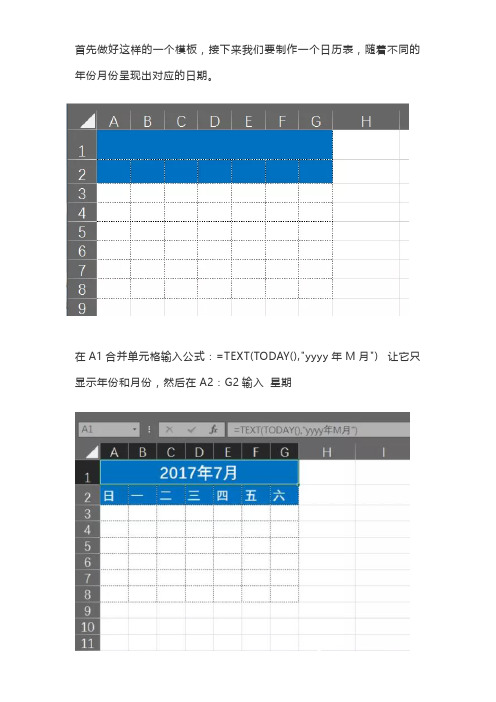
首先做好这样的一个模板,接下来我们要制作一个日历表,随着不同的年份月份呈现出对应的日期。
在A1合并单元格输入公式:=TEXT(TODAY(),"yyyy年M月") 让它只显示年份和月份,然后在A2:G2输入星期
在A3单元格输入公式:=COLUMN(B1)+(ROW(1:1)-1)*7-WEEKDAY(DATE(YEAR(TODAY()), MONTH(TODAY()),1)) 往下拖拉填充
选中A3:G8 设置条件格式单元格值小于或等于0 时设置字体为白色
再次选中A3:G8区域设置条件格式-使用公式设置格式输入公式:=DAY(TODAY())=A3 当前电脑日期等于区域中单元格的日期时设置单元格底纹填充蓝色、字体白色
然后再次选中A3:G8区域设置条件格式输入公式:=DAY(DATE(YEAR(TODAY()),MONTH(TODAY())+1,0))<A3 当前月份最末尾日期小于区域中单元格的数字时设置白色字体
好了,现在日历表就已经做好了,再对它的外观进行美化。
当我们的日
期发生改变时,我们制作的日历表也会跟随着变化。
用EXCEL制作万年历
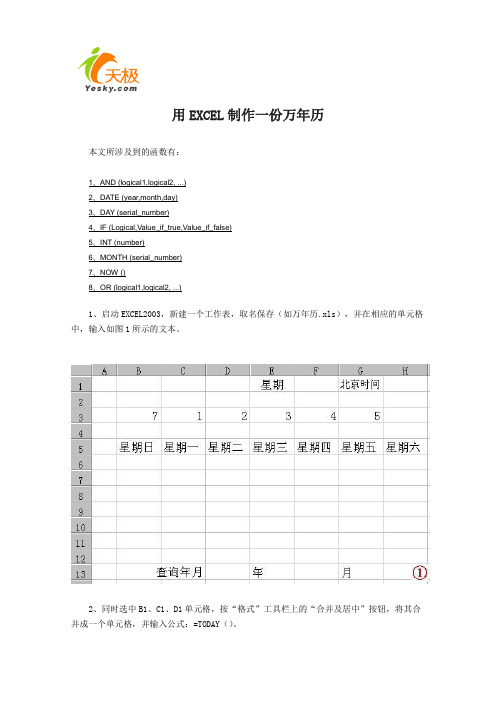
用EXCEL制作一份万年历本文所涉及到的函数有:1、AND (logical1,logical2, ...)2、DATE (year,month,day)3、DAY (serial_number)4、IF (Logical,Value_if_true,Value_if_false)5、INT (number)6、MONTH (serial_number)7、NOW ()8、OR (logical1,logical2, ...)1、启动EXCEL2003,新建一个工作表,取名保存(如万年历.xls),并在相应的单元格中,输入如图1所示的文本。
2、同时选中B1、C1、D1单元格,按“格式”工具栏上的“合并及居中”按钮,将其合并成一个单元格,并输入公式:=TODAY()。
选中B1(合并后的)单元格,执行“格式→单元格”命令,打开“单元格格式”对话框(如图2),在“数字”标签中的“分类”下面选中“日期”选项,再在右侧“类型”下面选中“二○○一年三月十四日”选项,“确定”退出,将日期设置成中文形式。
注意:TODAY()函数用于提取当前系统日期,请将系统日期一定要调整准确哟。
3、选中F1单元格,输入公式:=IF(WEEKDAY(B1,2)=7,"日",WEEKDAY(B1,2));选中H1单元格,输入公式:=NOW()。
选中F1单元格,打开“单元格格式”对话框,在“数字”标签中的“分类”下面选中“特殊”选项,再在右侧“类型”下面选中“中文小写数字”选项,“确定”退出,将“星期数”设置成中文小写形式;选中H1单元格,打开“单元格格式”对话框,在“数字”标签中的“分类”下面选中“时间”选项,再在右侧“类型”下面选中一款时间格式,“确定”退出。
注意:①上述前面一个公式的含义是:如果(IF)当前日期(B1)是星期“7”(WEEKDAY(B1,2)=7),则在F1单元格中显示“日”,否则,直接显示出星期的数值(WEEKDAY(B1,2))。
excel表格如何做时间表
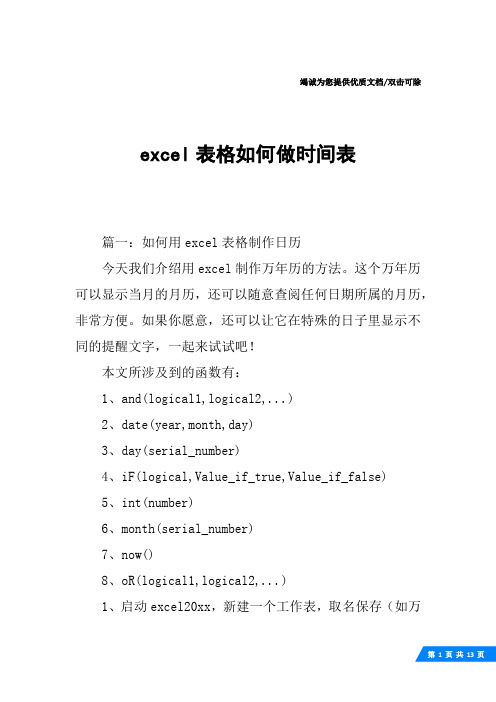
竭诚为您提供优质文档/双击可除excel表格如何做时间表篇一:如何用excel表格制作日历今天我们介绍用excel制作万年历的方法。
这个万年历可以显示当月的月历,还可以随意查阅任何日期所属的月历,非常方便。
如果你愿意,还可以让它在特殊的日子里显示不同的提醒文字,一起来试试吧!本文所涉及到的函数有:1、and(logical1,logical2,...)2、date(year,month,day)3、day(serial_number)4、iF(logical,Value_if_true,Value_if_false)5、int(number)6、month(serial_number)7、now()8、oR(logical1,logical2,...)1、启动excel20xx,新建一个工作表,取名保存(如万年历.xls),并在相应的单元格中,输入如图1所示的文本。
2、同时选中b1、c1、d1单元格,按“格式”工具栏上的“合并及居中”按钮,将其合并成一个单元格,并输入公式:=today()。
选中b1(合并后的)单元格,执行“格式→单元格”命令,打开“单元格格式”对话框(如图2),在“数字”标签中的“分类”下面选中“日期”选项,再在右侧“类型”下面选中“二○○一年三月十四日”选项,“确定”退出,将日期设置成中文形式。
注意:today()函数用于提取当前系统日期,请将系统日期一定要调整准确哟。
3、选中F1单元格,输入公式:=iF(weekday(b1,2)=7,"日",weekday(b1,2));选中h1单元格,输入公式:=now()。
选中F1单元格,打开“单元格格式”对话框,在“数字”标签中的“分类”下面选中“特殊”选项,再在右侧“类型”下面选中“中文小写数字”选项,“确定”退出,将“星期数”设置成中文小写形式;选中h1单元格,打开“单元格格式”对话框,在“数字”标签中的“分类”下面选中“时间”选项,再在右侧“类型”下面选中一款时间格式,“确定”退出。
用Excel做电子万年历
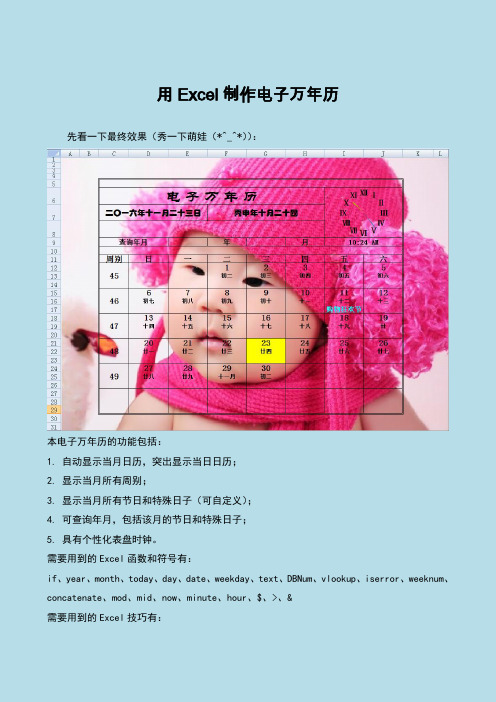
用Excel制作电子万年历先看一下最终效果(秀一下萌娃(*^_^*)):本电子万年历的功能包括:1.自动显示当月日历,突出显示当日日历;2.显示当月所有周别;3.显示当月所有节日和特殊日子(可自定义);4.可查询年月,包括该月的节日和特殊日子;5.具有个性化表盘时钟。
需要用到的Excel函数和符号有:if、year、month、today、day、date、weekday、text、DBNum、vlookup、iserror、weeknum、concatenate、mod、mid、now、minute、hour、$、>、&需要用到的Excel技巧有:1.插入背景;2.设置行高和列宽;3.输入有序文本;4.设置数据有效性;5.快速选择整列;6.设置条件格式;7.选择性粘贴;8.设置单元格格式;9.隐藏网格线;10.制作圆环图和饼图、保存和调用图表模板;11.图表的组合;12.冻结窗格;13.工作表加密制作步骤:第一步,设置万年历背景和区域:在“页面布局”选项卡选择“背景”,选择需要作为背景的图片,单击“插入”,插入后效果如图:在第一张图片中间选择一个25行*8列的区域作为日历区域(这里选择了C5:J29区域),框线按下图设置(也可以按照其他方式设置),并调整单元格的行高和列宽。
第二步,设置万年历标题:在“C6”(C6:H6单元格合并)单元格输入“电子万年历”;“C9”(C9:D9单元格合并)单元格输入“查询年月”;“F9”单元格输入“年”;“H9”单元格输入“月”;C11:J11单元格分别输入“周别”、“日”、“一”、“二”、“三”、“四”、“五”、“六”。
第三步,设置可查询的年月:在“N5”单元格输入“年份”,“O6”单元格输入“月份”;在“N6:N206”单元格分别输入年份“1900”、“1901”、“1902”……“2099”、“2010”(当然还可以往后输入更多);在“O6:O17”单元格分别输入月份“1”、“2”、“3”……“11”、“12”。
如何用EXCEL表格制作日历
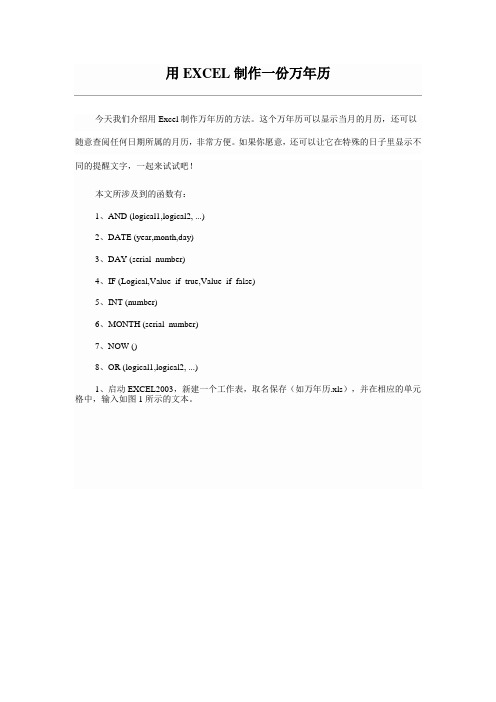
今天我们介绍用Excel制作万年历的方法。
这个万年历可以显示当月的月历,还可以随意查阅任何日期所属的月历,非常方便。
如果你愿意,还可以让它在特殊的日子里显示不同的提醒文字,一起来试试吧!本文所涉及到的函数有:1、AND (logical1,logical2, ...)2、DATE (year,month,day)3、DAY (serial_number)4、IF (Logical,Value_if_true,Value_if_false)5、INT (number)6、MONTH (serial_number)7、NOW ()8、OR (logical1,logical2, ...)1、启动EXCEL2003,新建一个工作表,取名保存(如万年历.xls),并在相应的单元格中,输入如图1所示的文本。
2、同时选中B1、C1、D1单元格,按“格式”工具栏上的“合并及居中”按钮,将其合并成一个单元格,并输入公式:=TODAY()。
选中B1(合并后的)单元格,执行“格式→单元格”命令,打开“单元格格式”对话框(如图2),在“数字”标签中的“分类”下面选中“日期”选项,再在右侧“类型”下面选中“二○○一年三月十四日”选项,“确定”退出,将日期设置成中文形式。
注意:TODAY()函数用于提取当前系统日期,请将系统日期一定要调整准确哟。
3、选中F1单元格,输入公式:=IF(WEEKDAY(B1,2)=7,"日",WEEKDAY(B1,2));选中H1单元格,输入公式:=NOW()。
选中F1单元格,打开“单元格格式”对话框,在“数字”标签中的“分类”下面选中“特殊”选项,再在右侧“类型”下面选中“中文小写数字”选项,“确定”退出,将“星期数”设置成中文小写形式;选中H1单元格,打开“单元格格式”对话框,在“数字”标签中的“分类”下面选中“时间”选项,再在右侧“类型”下面选中一款时间格式,“确定”退出。
利用Excel制作万年历(图解)
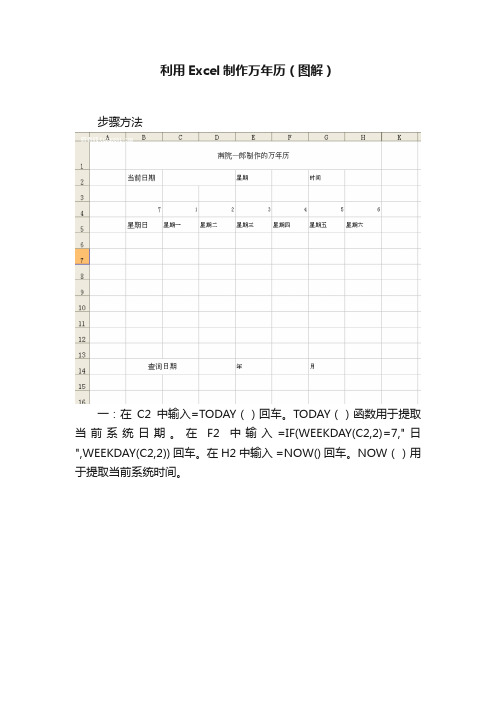
利用Excel制作万年历(图解)步骤方法一:在C2中输入=TODAY()回车。
TODAY()函数用于提取当前系统日期。
在F2中输入=IF(WEEKDAY(C2,2)=7,"日",WEEKDAY(C2,2)) 回车。
在H2中输入 =NOW() 回车。
NOW()用于提取当前系统时间。
二:第四步:在D14中设置下拉菜单,数值为1900—2029。
三:在F14中设置下拉菜单,数值为1—12。
四:将查询日期调为当前日期。
五:第一步:在A3中输入:=IF(F14=2,IF(OR(D14/400=INT(D14/400),AND(D14/4=INT(D14/ 4),D14/100<>INT(D14/100))),29,28),IF(OR(F14=4,F14=6,F14=9,F 14=11),30,31))回车。
第二步:B3中输入=IF(WEEKDAY(DATE($D$14,$F$14,1),2)=B4,1,0)回车。
选中B3向右复制公式至H3。
第三步:B6中输入=IF(B3=1,1,0)回车。
第四步:在B7中输入=H6+1回车,选中B7,向下复制公式至B9。
第五步:在B10中输入=IF(H9>=A3,0,H9+1)回车。
第六步:在B11中输入=IF(H10>=A3,0,IF(H10>0,H10+1,0))回车。
第七步:在C6中输入=IF(B6>0,B6+1,IF(C3=1,1,0))回车。
第八步:在C7中输入=B7+1回车。
第九步:选中C7向下复制公式至 C9。
第十步:在C10中输入=IF(B10>=$A$3,0,IF(B10>0,B10+1,IF(C6=1,1,0)))回车。
第十一步:选中C6,向右复制公式至H6。
然后进行如下操作:选中C7,向右复制公式至H7。
选中C8,向右复制公式至H8。
选中C9,向右复制公式至H9。
选中C10,向右复制公式至H10。
万年历
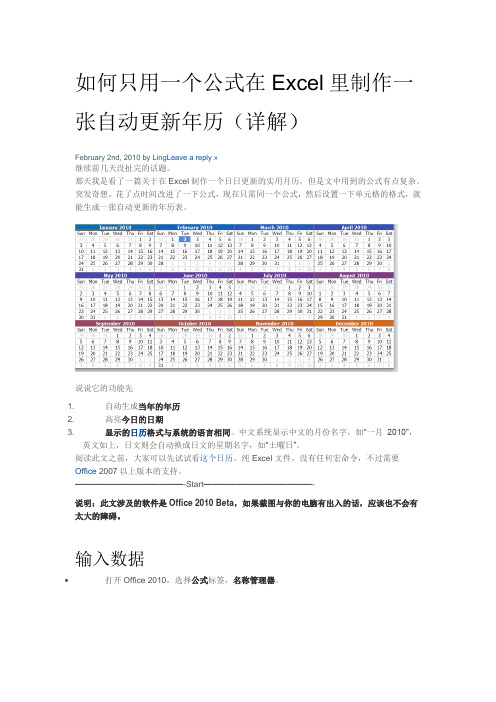
如何只用一个公式在Excel里制作一张自动更新年历(详解)February 2nd, 2010 by Ling Leave a reply »继续前几天没扯完的话题。
那天我是看了一篇关于在Excel制作一个日日更新的实用月历,但是文中用到的公式有点复杂。
突发奇想,花了点时间改进了一下公式,现在只需同一个公式,然后设置一下单元格的格式,就能生成一张自动更新的年历表。
说说它的功能先1. 自动生成当年的年历2. 高亮今日的日期3. 显示的日历格式与系统的语言相同。
中文系统显示中文的月份名字,如“一月2010”,英文如上,日文则会自动换成日文的星期名字,如“土曜日”。
阅读此文之前,大家可以先试试看这个日历。
纯Excel文件,没有任何宏命令,不过需要Office 2007以上版本的支持。
—————————————-Start—————————————-说明:此文涉及的软件是Office 2010 Beta,如果截图与你的电脑有出入的话,应该也不会有太大的障碍。
输入数据打开Office 2010,选择公式标签,名称管理器。
这里需要自己新建三个名称。
具体如何输入参看下图,注意输入的时候公式中间不能有空格。
1. Calendar =DaysAndWks+DateOfFirst-WEEKDAY(DateOfFirst,2)2. DateOfFirst =DATE(YEAR(NOW()),(INT((COLUMN()-1)/7)+1+INT((ROW()-1)/8)*4),1)3. DaysAndWks =MOD(COLUMN()-1,7)+(MOD(ROW()-1,8)-2)*7+(MOD(ROW(),8)=1)*21∙全选单元格,调整宽度为40。
∙选中A1:AB24这个区域。
∙按下F2建,输入=calendar,按Ctrl+回车。
∙然后表格应该就会被密密麻麻的数字填满了。
参看上面的小图。
到这里完成的话,你的年历已经完成了75%了,最后只是一个美化工作。
用EXCEL制作一份万年历

用EXCEL制作一份万年历今天我们介绍用Excel制作万年历的方法。
这个万年历可以显示当月的月历,还可以随意查阅任何日期所属的月历,非常方便。
如果你愿意,还可以让它在特殊的日子里显示不同的提醒文字,一起来试试吧!本文所涉及到的函数有:1、(logical1,logical2, ...)2、3、4、5、6、7、8、1、启动EXCEL2003,新建一个工作表,取名保存(如万年历.xls),并在相应的单元格中,输入如图1所示的文本。
2、同时选中B1、C1、D1单元格,按“格式”工具栏上的“合并及居中”按钮,将其合并成一个单元格,并输入公式:=TODAY()。
选中B1(合并后的)单元格,执行“格式→单元格”命令,打开“单元格格式”对话框(如图2),在“数字”标签中的“分类”下面选中“日期”选项,再在右侧“类型”下面选中“二○○一年三月十四日”选项,“确定”退出,将日期设置成中文形式。
注意:TODAY()函数用于提取当前系统日期,请将系统日期一定要调整准确哟。
3、选中F1单元格,输入公式:=IF(WEEKDAY(B1,2)=7,"日",WEEKDAY(B1,2));选中H1单元格,输入公式:=NOW()。
选中F1单元格,打开“单元格格式”对话框,在“数字”标签中的“分类”下面选中“特殊”选项,再在右侧“类型”下面选中“中文小写数字”选项,“确定”退出,将“星期数”设置成中文小写形式;选中H1单元格,打开“单元格格式”对话框,在“数字”标签中的“分类”下面选中“时间”选项,再在右侧“类型”下面选中一款时间格式,“确定”退出。
注意:①上述前面一个公式的含义是:如果(IF)当前日期(B1)是星期“7”(WEEKDAY(B1,2)=7),则在F1单元格中显示“日”,否则,直接显示出星期的数值(WEEKDAY(B1,2))。
②上述第二个函数(NOW())用于提取当前系统日期和时间,也请将系统日期和时间调整准确。
- 1、下载文档前请自行甄别文档内容的完整性,平台不提供额外的编辑、内容补充、找答案等附加服务。
- 2、"仅部分预览"的文档,不可在线预览部分如存在完整性等问题,可反馈申请退款(可完整预览的文档不适用该条件!)。
- 3、如文档侵犯您的权益,请联系客服反馈,我们会尽快为您处理(人工客服工作时间:9:00-18:30)。
用EXCEL函数制作万年历
用EXCEL函数制作一个万年历就像在EXCEL中创建一个钟表图一样,用John Walkenbach 的话来说——其实没有任何理由,但创建有挑战性的工作表却是很有意义的。
用EXCEL函数制作万年历这个想法缘起因某种原因需要N年的月份日期排列,如若照抄系统日期未免显得技术含量太低,在EP和EH以及问问和微软EXCEL专区论坛上也没有发现类似可以借鉴的技术帖,一不做二不休,既然全世界都没有,那就自己动手来制作一个。
先来说下解决思路:用DATE()函数获得年月日返回一个数字代码,作为WEEKDAY()函数的参数返回一周中第几天的数值,此数值作为LOOKUP()函数的参数,检索出七种星期一排列类型中的一种,然后用MID()函数结合COLUMN()函数将这种类型中的字符提取后进行分散填充,用INT()函数将文本转化为数字,再根据第二列尾数将余下数值进行填充,用IF()、AND()、MOD()、OR()进行辅助性运算,用条件格式处理不合条件数据。
如上所述,需要用到:
一、11个EXCEL函数:分别是IF()、INT()、MID()、LOOKUP()、WEEKDAY()、DATE()、COLUMN()、ROW()、AND()、MOD()、OR()。
各函数具体用法参照EXCEL帮助文件进行了解,在此不予赘述。
二、6个公式:
=IF(INT(MID(LOOKUP(WEEKDAY(DATE($A$1,$B$1,1),1),{1,2,3,4,5,6,7},{"1234567","0123456" ,"0012345","0001234","0000123","0000012","0000001"}),COLUMN(),1))=0,"",INT(MID(LOOKUP( WEEKDAY(DATE($A$1,$B$1,1),1),{1,2,3,4,5,6,7},{"1234567","0123456","0012345","0001234","00 00123","0000012","0000001"}),COLUMN(),1)))
=IF($G$3=1,(ROW()-4)*7+COLUMN()+1,IF($F$3=1,(ROW()-4)*7+COLUMN()+2,IF($E$3=1,(RO W()-4)*7+COLUMN()+3,IF($D$3=1,(ROW()-4)*7+COLUMN()+4,IF($C$3=1,(ROW()-4)*7+COLUMN( )+5,IF($B$3=1,(ROW()-4)*7+COLUMN()+6,IF($A$3=1,(ROW()-4)*7+COLUMN()+7,""))))))) =IF(AND(MOD($A$1,4)<>0,$B$1=2),29,"")
=IF(AND(MOD($A$1,4)<>0,$B$1=2),30,IF(AND(MOD($A$1,4)=0,$B$1=2),30,""))
=IF(AND(MOD($A$1,4)<>0,$B$1=2),31,IF(AND(MOD($A$1,4)=0,$B$1=2),31,""))
=IF(OR($B$1={4,6,9,11}),31,"")
三、2个条件格式:
重复值、单元格值>31。
操作步骤如下:
一、新建EXCEL文档,点击A1单元格,然后点击开发工具→插入表单控件→滚动条。
调整合适大小和位置,然后右击,设置属性,弹出如下对话框进行设置如下图:
然后按照上述步骤对B2单元格进行调整。
备注:最大值最小值可以按照自己需要进行更改,步长设置为1。
二、选择A2到G8,对此区域进行美化处理。
然后填充星期日至星球六到A2:G2区域,如下图:
三、在A3单元格输入公式:
=IF(INT(MID(LOOKUP(WEEKDAY(DATE($A$1,$B$1,1),1),{1,2,3,4,5,6,7},{"1234567","0123456" ,"0012345","0001234","0000123","0000012","0000001"}),COLUMN(),1))=0,"",INT(MID(LOOKUP( WEEKDAY(DATE($A$1,$B$1,1),1),{1,2,3,4,5,6,7},{"1234567","0123456","0012345","0001234","00 00123","0000012","0000001"}),COLUMN(),1))),横向填充到G3单元格。
四、在A4单元格输入:
=IF($G$3=1,(ROW()-4)*7+COLUMN()+1,IF($F$3=1,(ROW()-4)*7+COLUMN()+2,IF($E$3=1,(RO W()-4)*7+COLUMN()+3,IF($D$3=1,(ROW()-4)*7+COLUMN()+4,IF($C$3=1,(ROW()-4)*7+COLUMN( )+5,IF($B$3=1,(ROW()-4)*7+COLUMN()+6,IF($A$3=1,(ROW()-4)*7+COLUMN()+7,""))))))),然后填充句柄至G8。
五、删除D8到G8,此四个单元格依次输入以下公式:
D8=IF(AND(MOD($A$1,4)<>0,$B$1=2),29,"")
E8=IF(AND(MOD($A$1,4)<>0,$B$1=2),30,IF(AND(MOD($A$1,4)=0,$B$1=2),30,""))
F8=IF(AND(MOD($A$1,4)<>0,$B$1=2),31,IF(AND(MOD($A$1,4)=0,$B$1=2),31,""))
G8=IF(OR($B$1={4,6,9,11}),31,"")
以上四个公式是将每月29日(平年2月),30日(闰年2月)、31日(4月、6月9月、11月)根据要求显示出来,后面条件格式设定重复值隐藏数据中还要讲解到。
六、全选A2:G8,设定条件格式:
1、点击条件格式→突出显示单元格规则→大于,将大于31的数值字体颜色设定为背景色进行隐藏。
2、点击条件格式→突出显示单元格规则→重复值,作用在于结合公式将没有29日(平年2月),30日(闰年2月)、31日(4月、6月9月、11月)的月份的数值进行隐藏。
举个例子,平年的2月是28天,D8=IF(AND(MOD($A$1,4)<>0,$B$1=2),29,"")这个公式的作用是将29日显示出来,如前所说,此区域内如果有重复值(出现2个29)的话,那么数字颜色会变成背景色,其他三个公式作用雷同。
这样,我们只通过对A1、B1右侧滚动条的调整就获得了2008-2015年任意月份的日历。
当然,动点心思修改一下,可以把它修改为带农历日期且能突出显示当前日期的日历表。
一、将滚动条删除,修改A1、B1、C1单元格公式为:
A1 =INT(TEXT(TODAY(),"yyyy"))
B1 =INT(TEXT(TODAY(),"mm"))
C1 =INT(TEXT(TODAY(),"d"))
其他单元格公式不变。
二、全选A2:G8,设定条件格式→使用公式确定要设置格式的单元格,在公示输入区域输入:=A3=INT(TEXT(TODAY(),"d")),然后点击格式按钮,设置填充效果如下:
三、选择D1:G1,点击合并后居中按钮,输入公历转农历公式:
="阴历"&MID("庚辛壬癸甲乙丙丁戊己
",MOD(TEXT(TODAY(),"[$-130000]e"),10)+1,1)&MID("申酉戌亥子丑寅卯辰巳午未
",MOD(TEXT(TODAY(),"[$-130000]e"),12)+1,1)&SUBSTITUTE(SUBSTITUTE(SUBSTITUTE(SUBSTITUT E(TEXT(TODAY(),"[dbnum1][$-130000]年M月"&IF(-TEXT(TODAY(),"[$-130000]d")<-10,,"初")&"D 日"),"年一月","年正月"),"二十日",1),"二十","廿"),1,"二十日")
最终效果显示为:
这样,一个带显示农历日期且能突出显示当前日期的日历表就搞定了。
